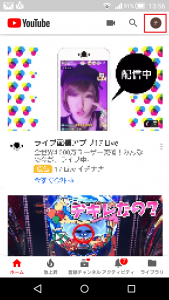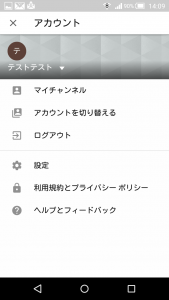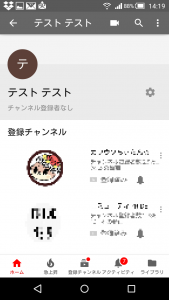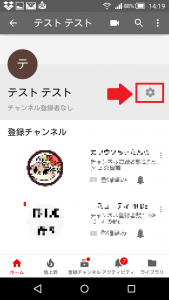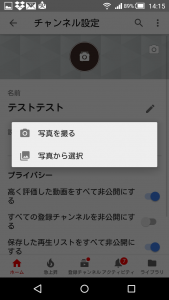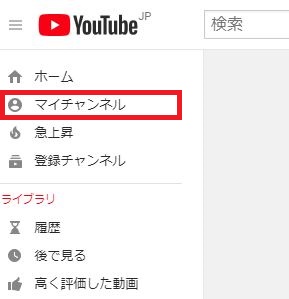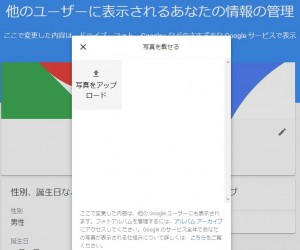YouTubeのアカウントの写真を変更したい!
・今使っているのはイマイチなんだよな…
・同じ画像を使っている人を見つけたから
・もっとお気に入りの画像を手に入れたから
けど、YouTubeのアカウント画像の変更ってどうやるの…って悩んでいませんか?
たしかにYouTubeのアカウント画像の差し替えはちょっとややこしいんですよね。
なので、本日はYouTubeのアカウント写真の変更方法について、画像を使ってわかりやすく紹介していきますね。
Contents
YouTubeのアカウント画像の変更方法
YouTubeのアカウント画像の変更方法ですが、
・スマホから画像を変更する方法
・パソコンから画像を変更する方法
の2つを紹介していきますね。
スマホからYouTubeのアカウント画像を変更する方法
※今回はYouTubeアプリから画像を変更する方法を紹介していきます。
まずアプリを開いてもらうと、通常であればトップ画面はこんな感じになっていると思います。
右上の、現在使っているYouTubeのアカウントの写真をタップすると、次にこのような感じの画面が出てきますね。
この画面になったら、また同じように自分の使っているアイコンの部分をタップしてみましょう。
そうすると次はこのような画面が出てきます。
登録チャンネルの一覧が出てきているのですが…ニックネームの隣に歯車のマークがありますよね。
そこをタップしてみてください。
そうすると画面上に、「チャンネル設定」と出てきますので、やはり真ん中のアイコンの写真をタップすると、
- 写真を取る
- 写真から選択
と出てきます。
お気に入りの画像がスマホのアルバムに入っているのであれば、「写真から選択」を選ぶと、アルバムの写真一覧が出てきますので、その中から好きな写真を選んでください。
スマホからYouTubeのアカウントの写真の変更する方法は以上です。
次に、パソコンからYouTubeのアカウント写真の変更をする方法を紹介していきますね。
パソコンからYouTubeのアカウント画像を変更する方法
パソコンからYouTubeのアカウントに使っている画像を変更する方法を紹介していきますね。
まず、YouTubeにアクセスするとこのような画面が出てきますね。
左サイドバーの上部に、
- ホーム
- マイチャンネル
- 急上昇
- 登録チャンネル
と、表示されていますので、「マイチャンネル」を選んでクリックしてみてください。
そうすると、マイチャンネルが出てきます。
現在使っている画像の部分にマウスポインタを乗せるとペンのようなマークが出てきますので、その部分をクリックしてください。
そうすると、
|
チャンネル アイコンの編集 チャンネル アイコンは、お使いの Google アカウントとリンクしています。チャンネルに変更内容が反映されるまで数分かかることがあります。 |
と表示されますので、「編集」をクリックしましょう。
そうすると、次に写真のアップロードになります。
「他のユーザーに表示されるあなたの情報の管理」と表示され、「写真をアップロード」と出てきますので、好きな写真をアップロードして完了です。
YouTubeのアカウントの写真が変わらない…
上の方法で写真を変更してみても、YouTubeのアカウント写真が変わらないことがあるようですね。
調べてみたのですが、「設定してもそれが反映されるまで3日程かかった」という意見をネット上で見つけました。
なので、アカウントの写真を変更してもすぐに反映されないことも考えられます。
そんな時は焦らず時間を置いて確認してみましょう。
私の場合ですが、以前YouTubeのアカウントの画像を変更した時はやはりすぐには変わらず、一晩たって朝起きて確認してみたら変わっていたことがありました。
なので、やはり「変わってない」といってあれこれいじって見るよりも、少しの時間待ったほうがいいですね。
まとめ
いかがでしたか?
長くなってしまいましたので、もう一度要点をまとめてみますね。
◆スマホからYouTubeのアカウント画像を変更する方法
- YouTubeのアプリを開く
- 右上のアイコンの写真をタップする
- 「アカウント」と表示されたら、アイコンをタップする
- 歯車のマークをタップする
- 「チャンネル設定」と表示されたら、アイコンをタップする
- 好きな画像を選択する
となります。
基本的にアイコンをタップすることが多いですね。
◆パソコンからYouTubeのアカウント画像を変更する方法
- 「マイチャンネル」をクリックする
- 現在使っているアイコンの部分にマウスのカーソルと置くと「ペンのマーク」が出てきますので、その部分をクリック
- 「編集」をクリック
- 好きな写真をアップロードする
となります。
◆YouTubeのアカウント写真が変わらない…
YouTubeのアカウント写真を変更しても、反映するまでにしばらく時間がかかる場合があるようです。
いろいろいじるよりも、しばらく待ったほうがいいみたいですね。
※ネットで調べたところ、「反映するまで3日かかった」といった書き込みも見つけることができました。
本日の記事は以上です。
最後までお付き合いいただき、ありがとうございます。